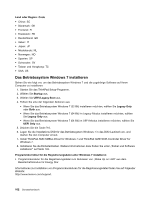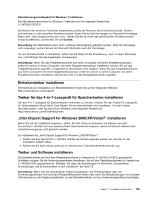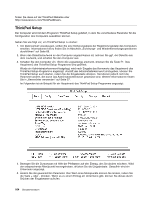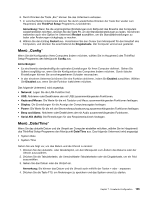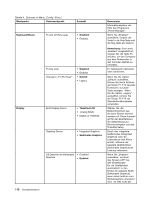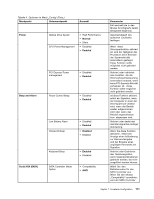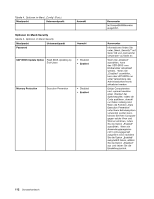Lenovo ThinkPad Edge E425 (German) User Guide - Page 127
Menü „Startup“, Password at restart, Disabled, Achtung, Startreihenfolge ändern, Startup
 |
View all Lenovo ThinkPad Edge E425 manuals
Add to My Manuals
Save this manual to your list of manuals |
Page 127 highlights
Wenn Sie Password at restart auswählen und aktivieren, wird eine Aufforderung zur Kennworteingabe angezeigt, wenn Sie den Computer erneut starten. Wenn Sie Disabled auswählen, wird keine Aufforderung zur Kennworteingabe angezeigt. Der Computer wird gestartet und lädt das Betriebssystem. Um den unbefugten Zugriff auf Ihren Computer zu verhindern, legen Sie für das Betriebssystem eine Benutzerauthentifizierung fest. Menü „Startup" Möglicherweise ist es erforderlich, die Startreihenfolge der Einheiten des Computers zu ändern. Wenn Sie zum Beispiel über unterschiedliche Betriebssysteme auf verschiedenen Einheiten verfügen, kann der Systemstart von einer dieser Einheiten aus durchgeführt werden. Achtung: Nach dem Ändern der Startreihenfolge müssen Sie bei einem Kopier-, Speicher- oder Formatierungsvorgang besonders darauf achten, die richtige Einheit anzugeben. Wenn Sie eine falsche Einheit angeben, können Ihre Daten und Programme gelöscht oder überschrieben werden. Achtung: Wenn Sie die BitLocker® Drive Encryption verwenden, sollten Sie die Startreihenfolge nicht verändern. BitLocker Drive Encryption erkennt Änderungen der Startreihenfolge und sperrt den Computer für den Startvorgang. Startreihenfolge ändern Durch Auswahl des Menüpunkts Startup wird das Untermenü Boot angezeigt. Gehen Sie wie folgt vor, um die Startreihenfolge zu ändern: 1. Wählen Sie Boot aus und drücken Sie anschließend die Eingabetaste. Sie können das Untermenü Boot verwenden, um die Startreihenfolge anzugeben, die beim Einschalten des Computers ausgeführt wird. Siehe hierzu den Abschnitt „Untermenü „Boot"" auf Seite 107. 2. Wählen Sie die Einheit aus, die Sie zuerst starten möchten. 3. Drücken Sie die Taste F10, um Änderungen zu speichern und das System erneut zu starten. Gehen Sie wie folgt vor, um die Startreihenfolge temporär zu ändern, sodass das System von einem anderen Laufwerk aus gestartet wird: 1. Schalten Sie den Computer aus. 2. Schalten Sie den Computer ein. Wenn die Nachricht „To interrupt normal startup, press Enter" in der unteren linken Ecke der Anzeige erscheint, drücken Sie die Taste F12. 3. Wählen Sie die Einheit aus, die zuerst vom Menü Boot gestartet werden soll. Anmerkung: Das Menü Boot wird angezeigt, wenn das Betriebssystem nicht gefunden wurde oder der Computer von keiner Einheit gebootet werden kann. Untermenü „Boot" Die folgende Liste, die die Startreihenfolge der Einheiten angibt, wird immer angezeigt. Auch Einheiten, die nicht an den Computer angeschlossen oder im Computer installiert sind, werden angezeigt. Zu allen Einheiten, die an den Computer angeschlossen oder im Computer installiert sind, werden nach dem Doppelpunkt Informationen angezeigt. 1. USB CD: 2. USB FDD: 3. ATAPI CD0: 4. ATA HDD0: 5. USB HDD: 6. PCI LAN: Kapitel 7. Erweiterte Konfiguration 107